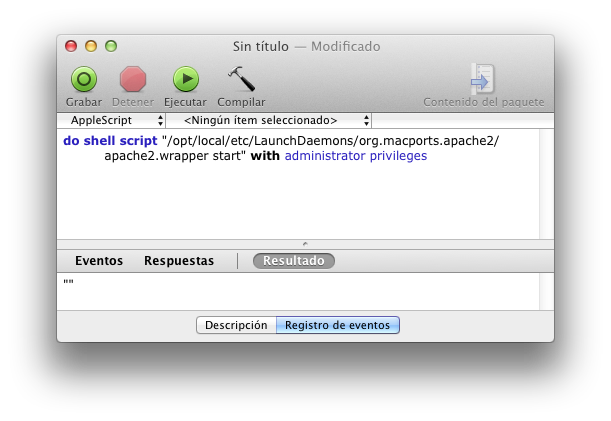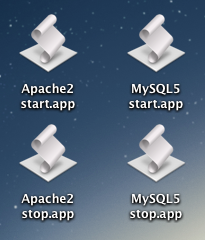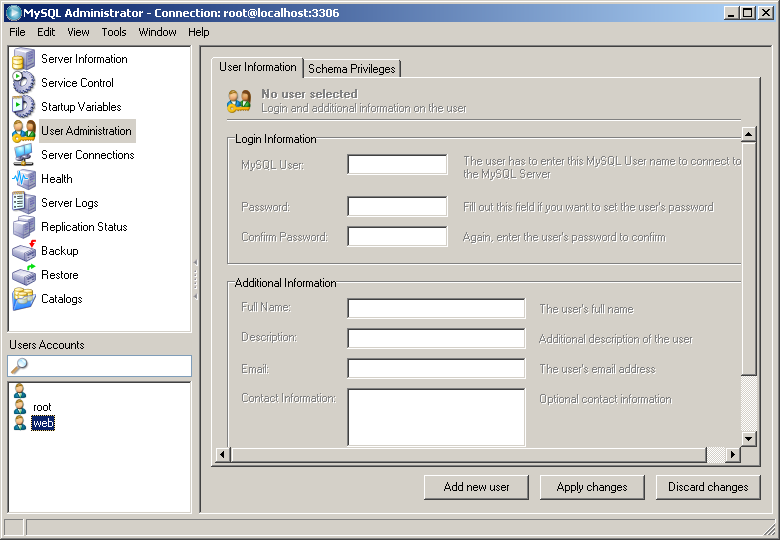Es posible que una vez instalado MySQL 5 no seas capaz de cambiar la informacion de usuario, los privilegios de los esquemas y los recursos de los usuarios de tu MySQL desde MySQL Administrator. Seleccionas “User Administration” luego una “User Account” pero no para de decirte que “No user selected” como se ve en esta captura:
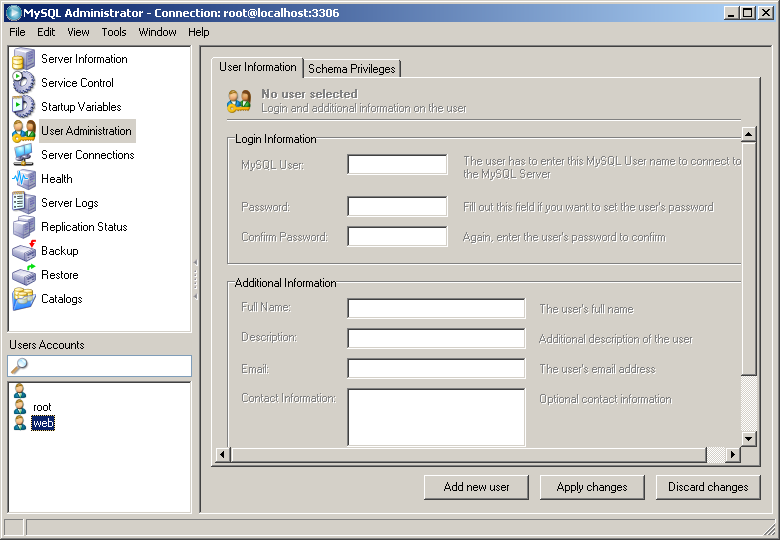
Puede deberse a que tu base de datos mysql no tiene la tabla user_info. Ejecuta esta consulta en MySQL Query Browser o en el terminal de MySQL para crear la tabla user_info y el problema debería solucionarse.
DROP TABLE IF EXISTS `mysql`.`user_info`;
CREATE TABLE `mysql`.`user_info` (
`User` varchar(16) COLLATE utf8_bin NOT NULL,
`Full_name` varchar(60) COLLATE utf8_bin DEFAULT NULL,
`Description` varchar(255) COLLATE utf8_bin DEFAULT NULL,
`Email` varchar(80) COLLATE utf8_bin DEFAULT NULL,
`Contact_information` text COLLATE utf8_bin,
`Icon` blob,
PRIMARY KEY (`User`),
KEY `user_info_Full_name` (`Full_name`)
) ENGINE=MyISAM DEFAULT CHARSET=utf8 COLLATE=utf8_bin COMMENT='Stores additional user information';
Gente que se actualiza a MySQL 5 desde otras versiones dicen que el problema se soluciona ejecutando el siguiente comando desde la carpeta bin dentro del directorio de instalación de MySQL:
mysqlcheck --check-upgrade --all-databases --auto-repair
Y luego ejecutando el script mysql_fix_privilege_tables.sql. Tienes que hacer login en MySQL como root en la base de datos mysql ejecutando el siguiente comando desde la carpeta bin dentro del directorio de instalación de MySQL:
mysql -u root -p mysql
Escribe la contraseña de root cuando se te solicite y luego en el terminal de MySQL ejecuta:
SOURCE ../scripts/mysql_fix_privilege_tables.sql;
Si no tienes el fichero mysql_fix_privilege_tables.sql en la carpeta scripts (o no tienes ni siquiera la carpeta de scripts) descárgate la versión noinstall de MySQL en un fichero zip, extráela y busca el fichero. O también puedes descargártelo de aquí: mysql_fix_privilege_tables.sql.zip. No te olvides de extraerlo y copiarlo dentro de la carpeta scripts en tu directorio de instalación de MySQL.
Una vez ejecutes el script reinicia tu servidor MySQL.
Fuente: http://bugs.mysql.com/bug.php?id=25515